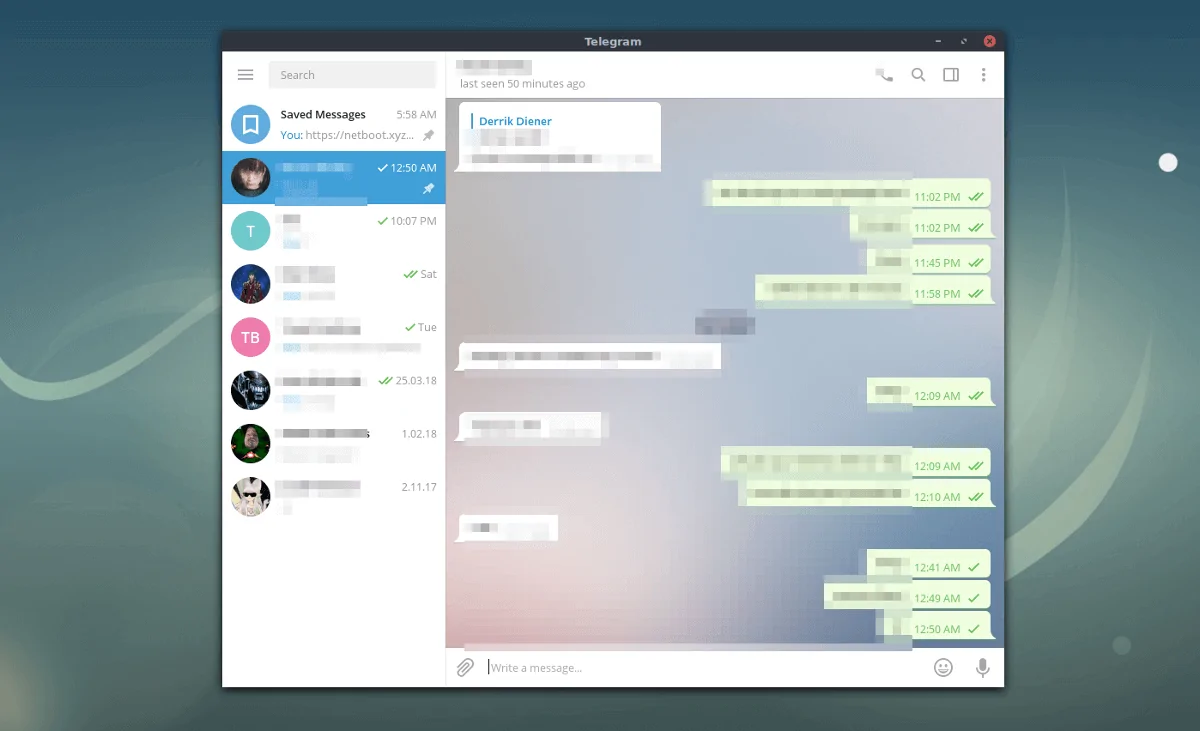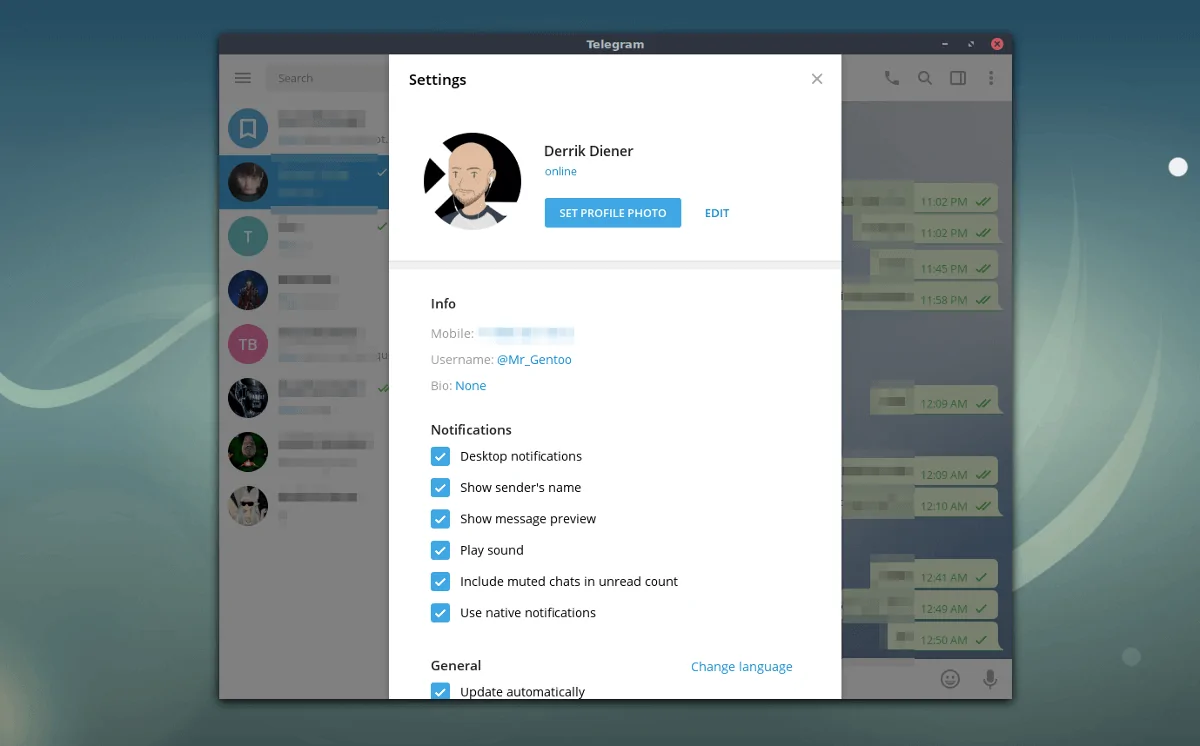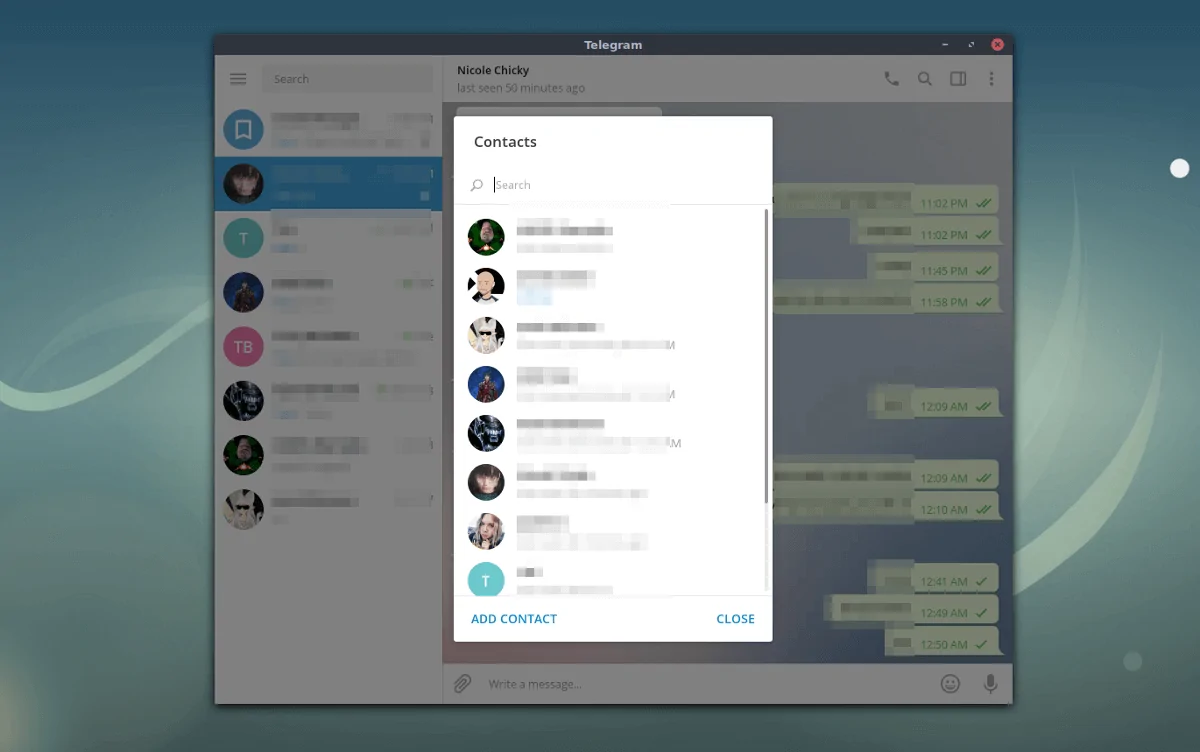Есть много разных способов установить Telegram в Linux. В этой статье мы рассмотрим все различные способы запуска этой программы в вашей системе. Мы рассмотрим инструкции для Ubuntu, Fedora, Debian и Arch Linux. Мы также рассмотрим, как заставить работать пакет Telegram Snap и программу Flatpak.
Ubuntu
Приложение чата Telegram не имеет официального релиза, так как разработчики предпочитают просто создать общий загружаемый бинарный файл. Кроме того, Ubuntu официально не упаковывает его никоим образом. Поскольку это не относится к основным источникам программного обеспечения, пользователям, которые хотят установить Telegram, как и любую другую программу в Ubuntu, сначала нужно будет добавить PPA в систему. Если вам нужны интересные каналы по определенным категориям, то в этом каталоге каналов Telegram можно найти интересные для себя каналы.
Чтобы добавить PPA, откройте окно терминала и введите команду ниже.
sudo add-apt-repository ppa:atareao/telegram
Команда «add-apt-repository» добавляет программный источник Telegram в Ubuntu. Отсюда вам нужно обновить Ubuntu, чтобы он мог видеть Telegram PPA.
sudo apt update
После завершения «обновления» в терминале используйте команду apt для установки последней версии пакета Telegram в вашу систему.
sudo apt install telegram
Хотите удалить Telegram из Ubuntu? Попробуйте эту команду:
sudo apt remove telegram
Debian
К сожалению, получить собственный, устанавливаемый пакет Deb на Debian немного сложнее, чем на Ubuntu, потому что Debian не поддерживает PPA для Ubuntu. Те, кто использует Debian Sid, должны иметь возможность запустить простую команду, чтобы она заработала. Однако более новые версии операционной системы Debian (включая Stable) не так удачливы.
Telegram для Debian Sid
sudo apt-get install telegram-desktop
Удалить из Sid с помощью:
sudo apt-get remove telegram-desktop
Telegram для других версий Debian
Загрузка последней версии бинарного файла Sid Telegram не будет работать, потому что более новые версии операционной системы не имеют правильных зависимостей. В результате он откажется от установки. Если вы пользуетесь более новой версией Debian, считайте ее безнадежной и установите Telegram с помощью пакета Snap, Flatpak или двоичного файла Generic.
Arch Linux
Telegram отсутствует в официальных источниках программного обеспечения Arch, но это не имеет значения, поскольку в AUR имеется несколько версий официального клиента Telegram. В частности, пакет telegram-desktop-bin и пакет telegram-desktop-git.
Эти пакеты не совпадают. Те, кто хочет установить пакет telegram-desktop-git , должны скомпилировать весь исходный код вручную. Сборка занимает очень много времени, но может быть полезна, если вы хотите оптимизировать программу
И наоборот, telegram-desktop-bin берет свободно доступную предварительно скомпилированную версию Telegram с веб-сайта и быстро генерирует устанавливаемый пакет Arch. В этой статье мы сосредоточимся на пакете Telegram Bin.
Для установки сначала используйте инструмент пакета Pacman для установки пакета git, так как он необходим для взаимодействия с AUR.
sudo pacman -S git
Затем используйте инструмент Git, чтобы получить последние файлы Telegram PKGBUILD для вашего ПК.
git clone https://aur.archlinux.org/telegram-desktop-bin.git
С помощью cd переместите терминал в новую папку Telegram Bin.
cd telegram-desktop-bin
Запустите makepkg. Эта команда указывает Arch сгенерировать собственный пакет, а также установить все необходимые зависимости. Помните, что использование -si может не установить все зависимости. Если это произойдет, обратитесь к странице AUR telegram-desktop-bin.
Удалите Telegram из Arch с помощью следующей команды:
sudo pacman -R telegram-desktop-bin
Fedora
Чтобы Telegram работал на Fedora, сначала вам нужно включить репозитории программного обеспечения RPM Fusion. Откройте терминал и введите следующие команды. Замените X на номер версии Fedora, которую вы сейчас используете.
sudo dnf install https://download1.rpmfusion.org/free/fedora/rpmfusion-free-release-X.noarch.rpm -y
Затем используйте инструмент пакета DNF для установки Telegram.
sudo dnf install telegram-desktop
Удалите приложение Telegram из Fedora с помощью этой команды DNF:
sudo dnf remove telegram-desktop
Инструкции по пакету snap
Используете операционную систему Linux, у которой нет собственного пакета Telegram? Не беспокойтесь, если ваша операционная система поддерживает формат пакета Snap, вы в любом случае сможете установить клиент чата. Откройте терминал и введите следующую команду привязки, чтобы получить последнюю версию Telegram!
sudo snap install telegram-desktop
Удалите Telegram Snap, используя эту команду в терминале:
sudo snap remove telegram-desktop
Инструкции Flatpak
Еще один отличный способ получить Telegram на рабочем столе Linux — это Flatpak. Все, что вам нужно сделать, это запустить команду в терминале, и программа будет готова к использованию.
sudo flatpak install - из https://flathub.org/repo/appstream/org.telegram.desktop.flatpakref
Нужно удалить Telegram Flatpak? Следуйте этим инструкциям:
sudo flatpak uninstall org.telegram.desktop
двоичный
Если ваш ПК с Linux не поддерживает Snaps или Flatpaks, Telegram имеет загружаемый самообновляющийся двоичный файл для загрузки. Чтобы получить его, зайдите на официальный сайт и нажмите “Telegram for PC/Mac/Linux.” Загрузите последний пакет tar.xz. Отсюда откройте файловый менеджер и щелкните правой кнопкой мыши по архиву. Он должен иметь «tsetup» в имени файла.
Перетащите папку «Telegram» в каталог /home/username/. Затем откройте папку и дважды щелкните на программе «Telegram». Она должна мгновенно открыться и быть готовой к использованию.
Редактор: AndreyEx
Поделиться в соц. сетях:
- Как активировать telegram ?
- Смартфона нет.